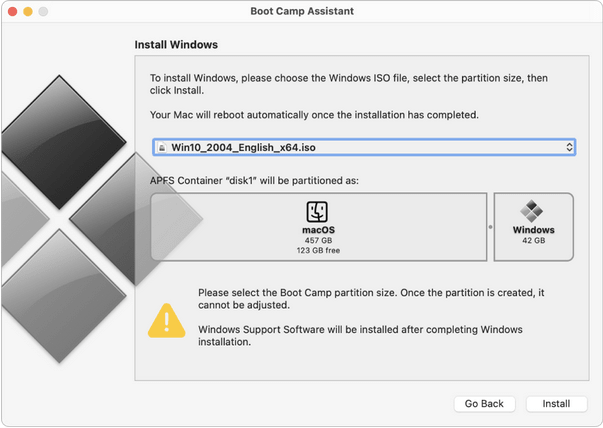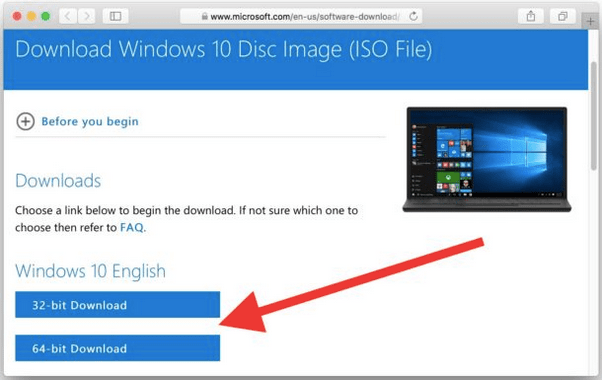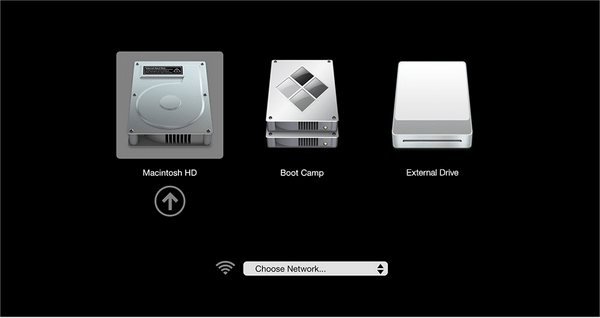Windows и macOS са двете най-популярни ОС на всички времена. Но ако ви попитаме кое е по-добро между Windows срещу macOS, повечето потребители ще имат различни мнения и дори след часове дебати, няма да можем да заключим. не е ли така?
Но какво ще стане, ако искате най-доброто от двата свята? Чудите се как да инсталирате Windows на Mac? Да, това е много възможно! Windows може да се управлява на вашето Mac устройство чрез Boot Camp Assistant. Boot Camp е един от помощните инструменти на Apple, който ви позволява да инсталирате Windows OS на вашия Mac. След като получите Windows на Mac с помощта на Boot Camp Assistant, можете лесно да превключвате между двете операционни системи според вашите нужди и изисквания.
Прочетете също: Защо трябва да инсталирате Windows на Mac?
В тази публикация разгледахме стъпка по стъпка ръководство за инсталиране на Windows на Mac в бързи и лесни стъпки в публикацията.
Какво е Boot Camp?
Boot Camp е една от най-полезните от вградените помощни програми на Apple, която ви позволява да инсталирате Windows на Mac бързо и лесно. Boot Camp Assistant се съхранява в папката Applications> Utilities на macOS.
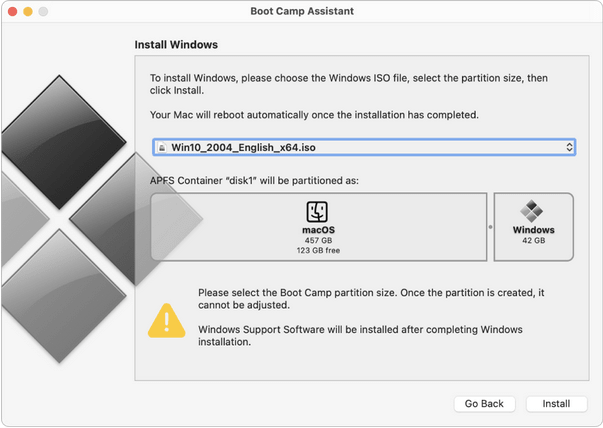
С помощта на Boot Camp Assistant можете лесно да инсталирате Windows на macOS и можете да превключвате между двете операционни системи, когато пожелаете. Boot Camp създава отделен дял на дисковото устройство на Mac за инсталиране и стартиране на Windows. Следователно няма да натовари абсолютно никакво натоварване върху скоростта и производителността на вашия Mac и двете операционни системи могат да работят едновременно на вашата машина без никакво напрежение.
Boot Camp Assistant ще ви преведе през останалата част от процеса на инсталиране на всяка стъпка. След като инсталационният процес приключи, можете лесно да превключвате между двете ОС, като просто рестартирате устройството си.
Въпреки че, ето една уловка! И Windows, и macOS ще работят на вашата машина като самостоятелна операционна система и няма да можете да прехвърляте нито една от вашите данни между системите.
Да започваме.
Първи стъпки: Неща за правене
Преди да използвате Boot Camp Assistant на Mac, ето няколко неща, които трябва да имате предвид, преди да инсталирате Windows на Mac, за да подготвите устройството си.
Системни изисквания и съвместимост
За да сте сигурни, че процесът на инсталиране няма да бъде възпрепятстван, проверете съвместимостта на вашето устройство и минималните системни изисквания. Windows 10 се поддържа от следните модели Mac:

- MacBook (2015 и по-късно)
- MacBook Pro (2012 и по-късно)
- MacBook Air (2012 и по-късно)
- iMac (2012 и по-нови)
- Mac Mini (2012 и по-късно)
Така че, в случай че се опитвате да инсталирате Windows на Mac на някоя от по-ранните версии, може да нямате късмет тук.
Освободете място за съхранение
Преди да започнете процеса на инсталиране, просто почистете твърдия диск, за да се уверите, че има поне 55 GB свободно място за съхранение на вашето устройство.
Отидете до папката „Приложения“, деинсталирайте всички елементи, които вече не използвате. Изпразнете кошчето за боклук, разгледайте внимателно папката „Изтегляния“ и изтрийте всички файлове, които не са важни, за да освободите място за съхранение на вашето устройство.
Прочетете също: Как да дефрагментирате Mac? Нуждаят ли се Macs от дефрагментация?
Въпреки че, ако не искате да губите няколко часа ръчно почистване на вашето устройство, можете да изтеглите и инсталирате помощния инструмент Disk Clean Pro на вашия Mac. Disk Clean Pro е едно от най-добрите приложения за почистване и оптимизиране за Mac, което премахва нежелани файлове, кеш файлове, потребителски регистрационни файлове, излишни файлове и други остарели данни от вашето устройство.
Всичко, което трябва да направите, е да инсталирате инструмента Disk Clean Pro на вашия Mac. Стартирайте приложението.
Стартирайте сканирането. Седнете и се отпуснете, докато инструментът свърши работата и възстанови парчета свободно място за съхранение на вашето устройство, като се отървете от нежелани елементи.

Архивирайте вашето устройство
И най-важното, не забравяйте да архивирате вашите важни файлове и данни, преди да използвате Bootcamp Assistant.
Ето ръководство стъпка по стъпка за архивиране на вашето Mac устройство чрез Time Machine, iCloud и с помощта на онлайн инструмент за архивиране на трета страна.
Следователно, създаването на резервно копие ще сведе до минимум риска от загуба на важни данни и файлове, в случай че нещата не са на мястото си.
Как да инсталирате Windows на Mac с помощта на Boot Camp?
Стъпка 1: Вземете ISO файла на Windows
Посетете уеб страницата на Microsoft, за да изтеглите файла с изображение на диска на Windows 10 .
Отидете до менюто „Избор на издание“ и докоснете „Windows 10“.
Докоснете „Потвърди“, за да продължите.
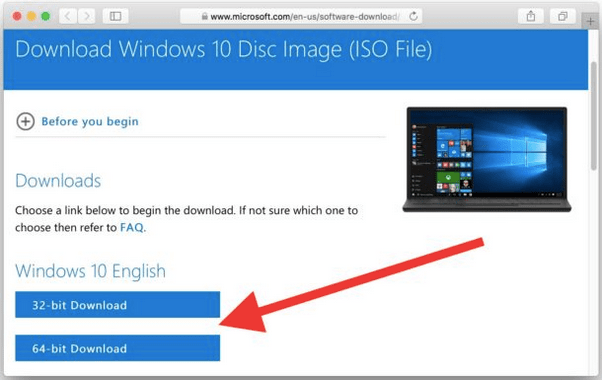
Изберете езика за инсталиране и натиснете бутона „Потвърди“.
Изтеглете 64-битовата версия на ISO файла на Windows и го запазете на вашия Mac.
Прочетете също: Как да създадете стартиращ USB за инсталиране на Windows?
Стъпка 2: Стартирайте Boot Camp Assistant
Следващата стъпка за инсталиране на Windows на Mac е да използвате Boot Camp Assistant. Ето какво трябва да направите.
Отворете Mac Applications> Utilities.
Докоснете опцията „Boot Camp Assistant“.
Веднага след като Boot Camp Assistant се стартира на вашето устройство, той автоматично ще намери ISO файла на Windows, който сте изтеглили в предишната стъпка.
Стъпка 3: Създайте дял
Следващата стъпка в инсталационния процес е да създадете отделен дял на вашия Mac, за да стартирате и работите с Windows OS.
След като инсталацията е на път да започне и вашето устройство ще се рестартира, вашият Mac ще изведе съобщение за потвърждение къде искате да инсталирате Windows.
Изберете опцията „Boot camp partition“ и натиснете бутона „Формат“.
Стъпка 4: Процесът на инсталиране
След като настроите всички неща, процесът на инсталиране ще започне всеки момент. И така, сега всичко, което трябва да направите, е да следвате инструкциите на екрана, изброени в съветника. Следвайте посочените по-долу стъпки в същия ред, за да инсталирате Windows на Mac с помощта на Bootcamp Assistant.
- Изберете ISO файла на Windows. Натиснете бутона „Инсталиране“.
- Изберете желания език и докоснете „Инсталиране сега“.
- Въведете продуктовия ключ и ако нямате продуктовия ключ на Windows, изберете опцията „Нямам продуктовия ключ“.
- Изберете изданието на Windows 10 дали искате да инсталирате Windows 10 Pro или Windows Home Edition.
- Щракнете върху Drive 0 Partition X: BOOTCAMP и натиснете бутона NEXT.
- Процесът на инсталиране ще започне скоро.
- Въведете потребителското име и паролата за вашия акаунт в Windows, когато бъдете подканени.
- И това е, приятели!
Стъпка 5: Рестартирайте вашия Mac
След процеса на инсталиране рестартирайте вашия Mac. Всеки път, когато рестартирате вашата машина, по подразбиране тя ще се стартира в macOS. За да превключите към Windows OS, натиснете клавиша с опции, докато зареждате Mac. Изберете устройството „Bootcamp“, за да заредите Windows OS на Mac.
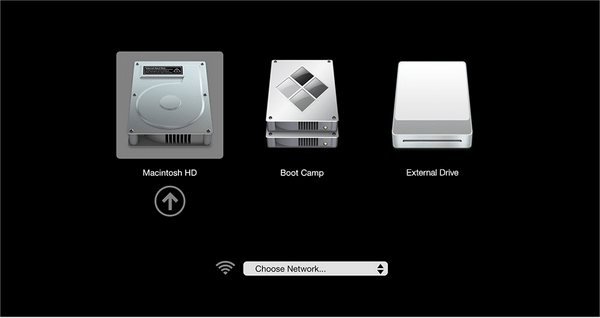
Е, ето как можете да използвате Bootcamp Assistant, за да инсталирате Windows на Mac и да превключвате между двете ОС едновременно на една машина.
ЧЗВ
Можете ли да инсталирате Windows на Mac?
Да, можете да инсталирате Windows OS на Mac, като използвате помощника Boot Camp. Можете да го намерите в папката Application> Utility на Mac.
Прочетете също: Как да премахнете дял на Windows Boot Camp от Mac?
Как да изтегля Windows на моя Mac 2020?
Можете да следвате гореспоменатия набор от стъпки, за да изтеглите Windows OS на Mac. С помощта на Boot Camp Assistant и двете ОС могат да бъдат инсталирани на вашия Mac и можете лесно да превключвате между двете операционни системи.
Как мога да инсталирам Windows на моя Mac безплатно?
Можете да инсталирате Windows на Mac, като използвате вградената помощна програма на Apple, Boot Camp Assistant. Boot Camp Assistant ще ви последва през целия инсталационен процес и ще ви позволи да инсталирате Windows на macOS безплатно.
Е, това приключва нашето ръководство за това как да инсталирате Windows OS на Mac. Полезна ли беше тази публикация? За всякакви други запитвания или съдействие, не се колебайте да натиснете полето за коментари!